Редактор Wix: Настройка дизайна видео без фона
4 мин.
После того как вы добавили прозрачное видео на свой сайт, настройте дизайн видео, чтобы он соответствовал палитре и визуальному оформлению сайта. Поменяйте цвета видео, увеличьте или уменьшите размеры, решите, как и когда видео будет воспроизводиться и останавливаться. Кроме того, вы можете настроить кнопку воспроизведения, если захотите ее отобразить.

Содержание:
Настройка дизайна видео
Выберите обложку для видео, которую посетители увидят перед началом воспроизведения. Вы можете добавить эффект растворения, который применяется после завершения воспроизведения видео. Отразите или поверните видео, чтобы разместить его в любом месте сайта.
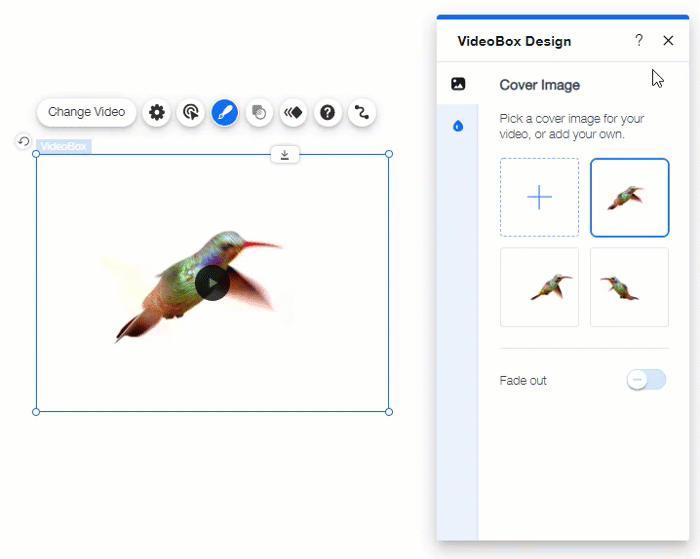
Выберите опцию ниже, чтобы узнать больше
Изменить обложку видео
Отразить, дублировать или повернуть видео
Совет:
Вы также можете отразить видеобокс как по горизонтали, так и по вертикали, используя правую кнопку мыши.
Настройка цветов видео
Настройте видео без фона с помощью неограниченных цветовых возможностей. Выберите из готовых цветовых шаблонов или создайте собственный шаблон.
Чтобы настроить цвета видео:
- Нажмите на видео без фона в редакторе.
- Нажмите значок Дизайн
 .
. - Нажмите на значок цвета
 .
. - Активируйте переключатель Изменить цвет видео.
- Выберите предлагаемые цвета или нажмите значок Настроить и измените цвета.
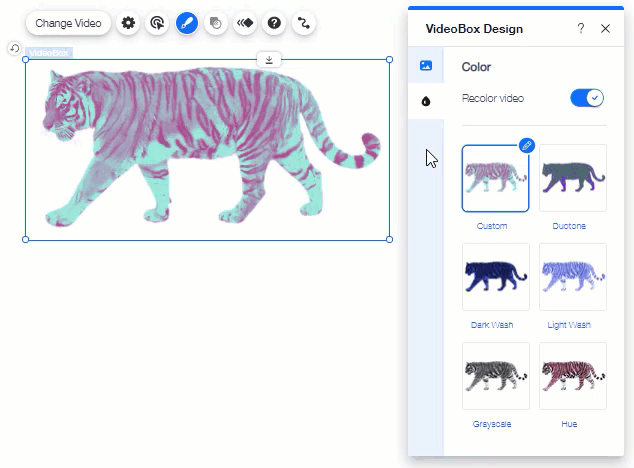
Настройка кнопки воспроизведения
Если вы установили воспроизведение видео при клике, на видео отображается кнопка воспроизведения. Можно выбрать понравившуюся кнопку из предлагаемых дизайнов и изменить ее цвет в соответствии с темой видео без фона.
Чтобы настроить кнопку воспроизведения:
- Нажмите кнопку воспроизведения на вашем видео.
- Нажмите Изменить кнопку Play.
- Выберите дизайн.
- Нажмите Настроить дизайн, чтобы изменить цвет и прозрачность:
- Нажмите на поле цвета, чтобы выбрать цвета кнопки.
- Перетащите ползунок, чтобы увеличить или уменьшить прозрачность кнопки воспроизведения.
Совет:
Если вы не хотите отображать кнопку воспроизведения на видео, установите прозрачность на 0.
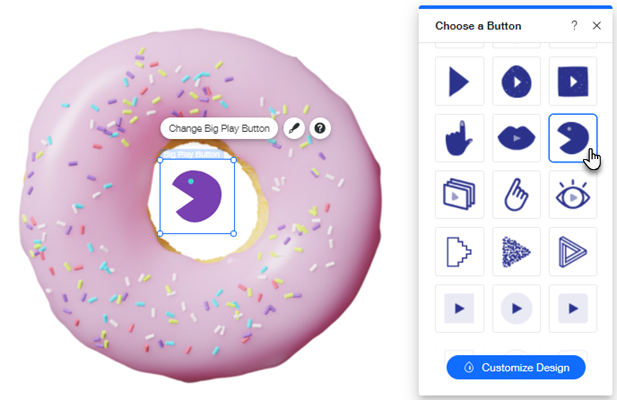


 .
. .
.
 в верхнем левом углу видео. Чтобы отразить видео, нажмите правой кнопкой мыши и выберите Отразить по горизонтали или Отразить по вертикали.
в верхнем левом углу видео. Чтобы отразить видео, нажмите правой кнопкой мыши и выберите Отразить по горизонтали или Отразить по вертикали.